TL-WN727N — это сетевой адаптер, используемый для подключения компьютера к беспроводной сети Wi-Fi. Устройство выглядит как небольшое устройство прямоугольной формы, которое оснащено USB-входом. Для подключения к беспроводной сети Wi-Fi необходимо вставить устройство в компьютер, установить драйвер на адаптер TP-Link TL-WN727N и подключиться к беспроводной точке доступа.
Общая характеристика
Видеообзор адаптера TP-Link TL WN727N смотрите в следующем видео:
Оборудование DSL обеспечивает высокую стабильность соединения, а пропускная способность составляет 150 мегабит в секунду. Сетевой адаптер совместим со всеми стандартами IEEE (802.11n, 802.11g и др.). Устройство поддерживает режим безопасности WPA/WPA2, а также шифрование TKIP/AES. Драйвер управляется утилитой обнаружения EAP.
Адаптер TP-Link TL WN727N выглядит так:

В продаже устройство упаковано в небольшую картонную коробку. В комплект поставки TL WN727N также входит USB-удлинитель, компакт-диск с программным обеспечением (драйверы и утилиты настройки) и руководство пользователя.
Существует 3 версии TL WN727N — V1, V3 и V4. Информация о версии напечатана на коробке. Аппаратная версия TL WN727N V4 совместима практически со всеми операционными системами Windows и MacOS, однако WN727N V3 может работать нестабильно с Windows 10 и более поздними версиями Mac OS.
Установка TL-WN727N
Установка и настройка сетевого адаптера выглядит так.
Скачать подробную инструкцию по установке адаптера ЗДЕСЬ
Подключение прибора к ПК или ноутбуку
Снимите защитный колпачок с устройства и вставьте его в USB-порт компьютера. При необходимости подключите адаптер с помощью удлинительного USB-кабеля.
После подключения через несколько секунд запустится утилита Windows, которая автоматически установит и настроит устройство. Рекомендуется отключить эту утилиту, чтобы установить драйвер вручную. Чтобы отменить, нажмите «Отмена» в окне поиска на рабочем столе.
Установка WN727N-драйвера
Достаньте диск из коробки, вставьте его в дисковод и дождитесь его автоматической загрузки (в Windows 10 также необходимо включить автозапуск). В открывшемся окне выберите устройство TL-WN727N и нажмите «Установить». Нажмите «Далее», нажмите строку «Установить драйвер и утилиту настройки».
Окно загрузки выглядит так:
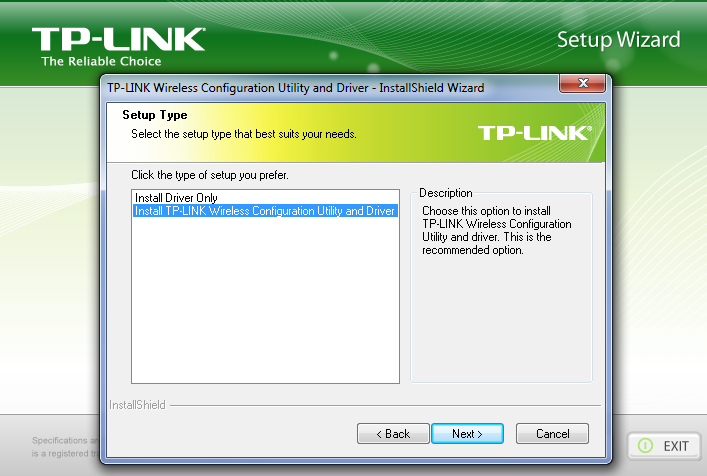
Определите путь установки. Для этого нажмите «Редактировать» и укажите расположение (рекомендуется использовать расположение по умолчанию). Нажмите кнопку «Установить» и дождитесь завершения процедуры. Затем закройте окно установки и перезагрузитесь.
Если у вас нет дисковода для гибких дисков, вам необходимо сначала загрузить драйвер с официального сайта TP-Link. В поле поиска введите «TL-WN727N» и выберите свое устройство. На странице устройства выберите «Поддержка», укажите версию вашего адаптера (V1, V3 или V4), перейдите на вкладку «Драйвер», скачайте и установите программу. Затем выберите блок «Утилиты», скачайте и установите программу на свой компьютер.
Подключение к точке доступа беспроводной сети
После перезагрузки запустите значок TP-Link на рабочем столе. После этого выберите вкладку «Сеть» и найдите свой Wi-Fi адаптер TP-Link. Введите свой пароль и нажмите «Подключиться».








